目次
Word Pressに目次はあった方が記事が読みやすい!
目次があった方が記事は読みやすいですよね。
私は、自分がブログを始めてから、ブログに関して調べたいことがたくさんあるので、他の方のブログを見る機会がすごく多くなったのですが、そこで気がついたのが、自分好みのブログと苦手なブログがある事に気がつきました。
好きなブログは、見やすい、読みやすいブログ
苦手なブログは、見ずらい、読みずらいブログ
目次があるブログを読むのに慣れてしまうと、目次がないブログを読むのが少し面倒になってしまいます。
何故なら、目次がない、たくさんの文字数で長い記事では、なかなか目的のコンテンツにたどり着けませんよね。
そこで、まだ、投稿記事が上手に書けない私にとっても、目次は便利なツールになるのではと思いました。
なんとなく、見栄えも良くなるし、読む方の目的のコンテンツにもすぐ行くことができます。
そこで、私も、WordPressに目次をつくってみる事にしました。
WordPressにプラグインを使った目次の入れ方
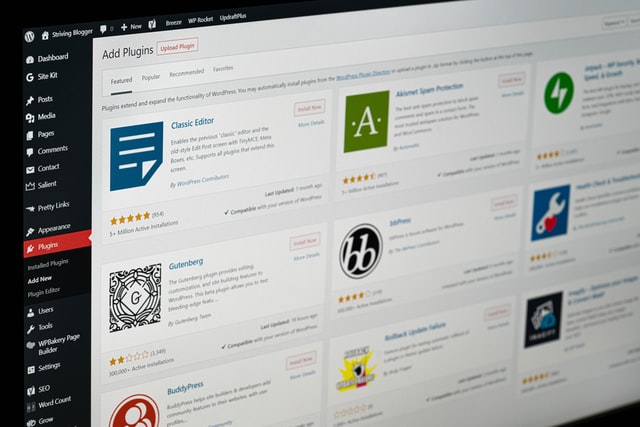
私は、WordPressテーマ「SANGO」を使っています。
ちなみに、最新のSANGOカスタマイズガイドでは、「Table Of Contents Plus(TOC+)」というプラグインを使うと便利と記載されているのを、後で見つけました。
「Table Of Contents Plus(TOC+)」というプラグインを使う方法のリンクです。
↓
目次プラグイン「TOC+」の設定方法 | SANGOカスタマイズガイド (saruwakakun.com)
私は、「Easy Table of Contents」というプラグインを使う方法で目次を作りました。
なぜなら、私が目次を作る時、目次プラグイン「TOC+」の設定方法 | SANGOカスタマイズガイド というページがある事に気がつかなかった、と言う単純な理由です。
でも、上記リンク内のページ追記で 【2019/5/8 追記:SANGO v1.8.2〜別の目次プラグイン「Easy Table of Contents」にも対応しました。】とあるので、結局、今は「Table Of Contents Plus(TOC+)」「Easy Table of Contents」どちらのプラグインでも良いのだと私は理解しました。
私が参考にした、SANGOカスタマイズガイドのリンクは下記のものになります。
SANGOでEasy Table of Contentsの目次を表示する | SANGOカスタマイズガイド (saruwakakun.com)
プラグインEasy Table of Contentsを使ってみた
1.WordPressの管理画面に行く
2.プラグイン ー 新規追加 ー キーワードを使ってプラグインを(プラグイン検索)Easy Table of Contentsというプラグインを探してください。
3.Easy Table of Contentsをインストールします。
4.インストールが終わったら、有効化のボタンを押す。
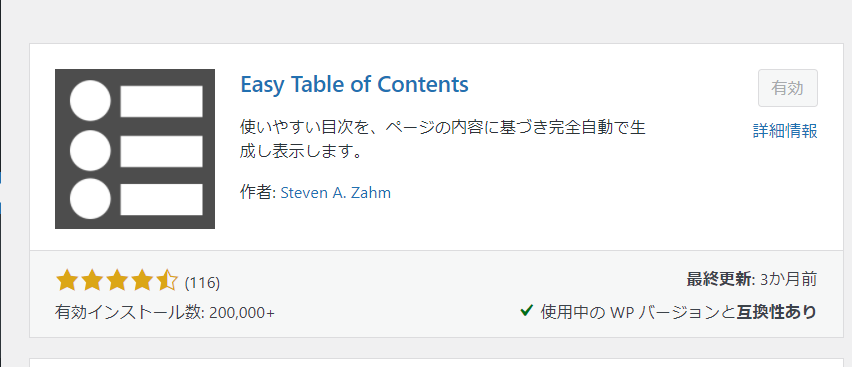
5.Easy Table of Contentsの設定画面に行きます。
サポートを有効化
目次を表示させたいページ種にチェックを入れます。
ここに関しては、SANGOカスタマイズガイドになにも記載されていなかったので、私は【投稿】と【固定ページ】を選択しました。
自動挿入
目次を表示したいページを選びます、【投稿】と【固定ページ】を選択します。
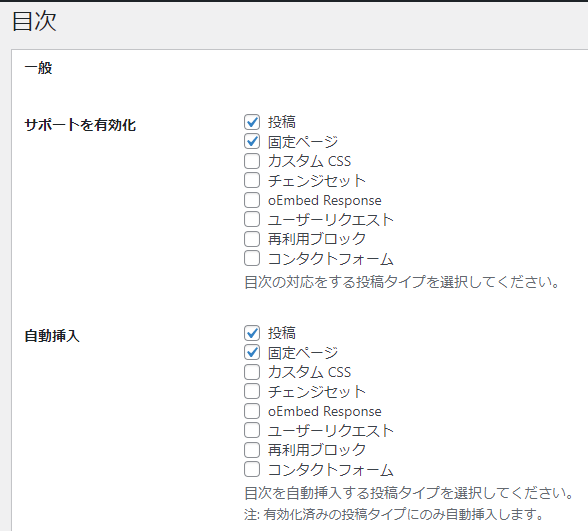
見出しラベルを表示
チェックを入れてください。
見出しラベル
目次と入れてください。
ツリー表示
チェックを入れてください。
折りたたみ表示と初期状態
非対応なのでチエックもなにも入れないでください。
上記の項目以外のところは、SANGOカスタマイズガイドによりますと自由に設定されていいそうです。
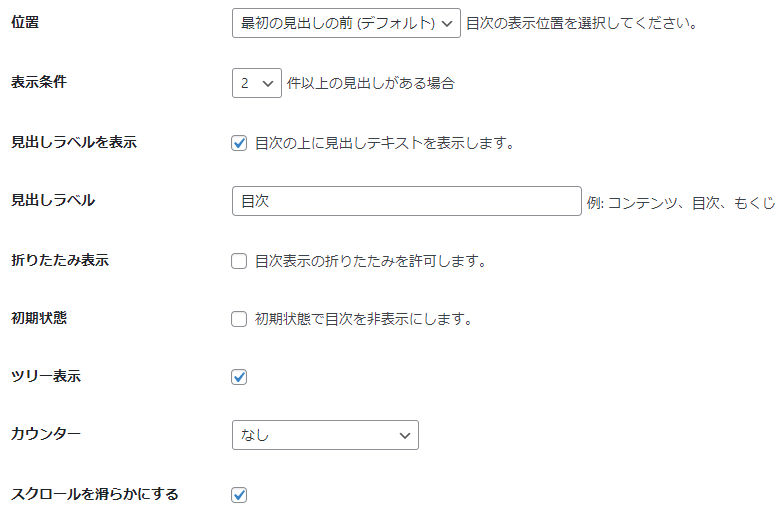
設定ページで下にスクロールしていくと【外観】の設定が表示されますが、これらは何も設定しなくていいです。
さらに下にスクロールして高度な設定を行います。
CSS
ここが最も重要なところです。
「プラグインのCSSスタイルの読み込みを禁止します」に必ずチェックを入れるようにしてください。
チェックを入れないとデザインが崩れてしまいます。
見出し
目次に含めたい見出しにチェックを入れてください。
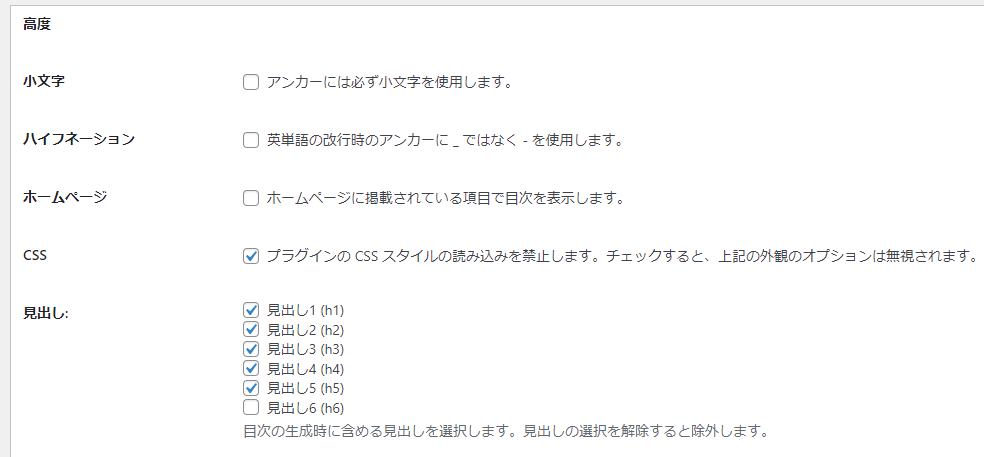
まとめ
これで完成です。
これで、あなたの投稿に自動的に目次が設定されます。



